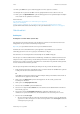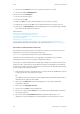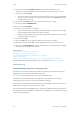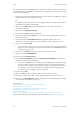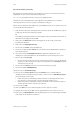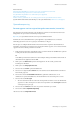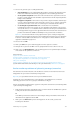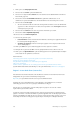Operation Manual
Faxen WorkCentre
®
5945/5955
152 Handleiding voor de gebruiker
6. Selecteer het invoervak Faxnummer invoeren en gebruik de aantaltoetsen, of de
aantaltoetsen op het aanraakscherm, om het faxnummer van de ontvanger in te voeren.
7. Selecteer de toets Toevoegen.
• Als u het document naar meer dan één ontvanger wilt verzenden, voert u de aanvullende
gegevens voor elke ontvanger in en selecteert u nogmaals de toets Toevoegen totdat alle
ontvangers zijn toegevoegd.
8. Selecteer de toets Sluiten om de door u ingevoerde informatie op te slaan.
9. Selecteer het tabblad Afdrukkwaliteit.
10. Selecteer de toets Beeldopties.
11. Selecteer de gewenste optie voor Scherpte.
• Schuif de regelaar omhoog om het gescande beeld scherper te maken. De optie Scherpte
verbetert tekstbeelden doorgaans meer dan fotobeelden.
• Schuif de regelaar omlaag om het gescande beeld zachter te maken. Dit komt met name
van pas bij het scannen van foto's.
12. Selecteer de toets OK.
13. Druk op de Start-toets op het bedieningspaneel om het origineel te scannen.
14. Verwijder het origineel uit de AOD of van de glasplaat wanneer het scannen is voltooid.
15. Druk op de toets Opdrachtstatus op het bedieningspaneel om de opdrachtenlijst te bekijken
en de status van de opdracht te controleren.
Meer informatie
Faxen lichter of donkerder maken (interne fax)
Beeldopties voor faxen kiezen (interne fax)
Een gebruikers-ID gebruiken voor aanmelden op het apparaat
Uitleg over de faxopties
Internet Services gebruiken om de contactgegevens van de systeembeheerder te vinden
System Administrator Guide (Handleiding voor de systeembeheerder) www.xerox.com/support.
Beeldverbetering
Een beeldverbeteringsoptie kiezen voor faxen (interne fax)
Met de functie Fax (Interne fax) kunt u uw documenten scannen en verzenden naar de meeste
faxapparaten die op het telefoonnetwerk zijn aangesloten.
Opmerking: De systeembeheerder moet deze optie beschikbaar stellen.
Als Verificatie of Accountadministratie op het apparaat is ingeschakeld, moet u eventueel
aanmeldgegevens invoeren om toegang tot de faxfuncties te krijgen.
Met de opties voor Beeldverbetering kan de kwaliteit van de afdrukken verbeterd worden door de
achtergrond te verminderen of het contrast aan te passen.
Met de optie Achtergrondonderdrukking kunt u originelen met gekleurde achtergrond verbeteren
door de achtergrond op de afdrukken te verminderen of te verwijderen. Deze optie komt van pas bij
originelen op gekleurd papier.